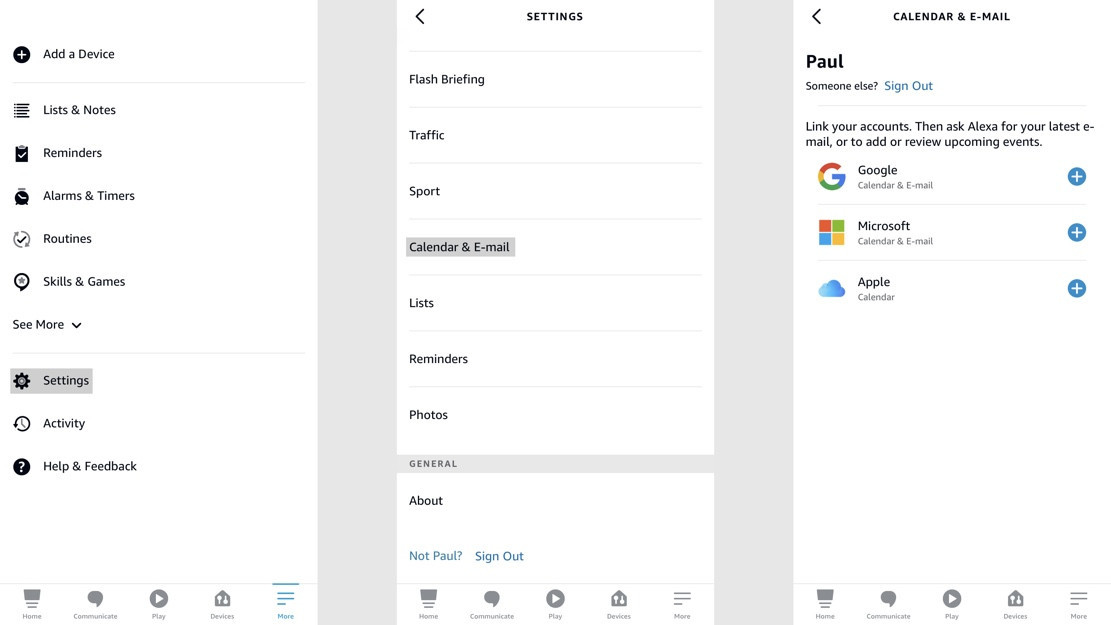Cómo usar Alexa para revisar y responder a su correo electrónico
Vivimos en un mundo con demasiado correo electrónico. Estamos inundados con boletines y ofertas y, ocasionalmente, algunas cosas importantes. Pero todos estamos tratando de lograr esa maravillosa vida cero en la bandeja de entrada.
Amazon quiere que Alexa ayude un poco, y el año pasado actualizó el asistente con la capacidad de revisar y leer tu correo electrónico. Incluso puede responder con una firma elegante, si lo desea. Pero, ¿cómo haces exactamente para que Alexa revise tu correo electrónico? Vamos a repasarlo.
Configurando tu correo electrónico con Alexa
Lo primero que deberá hacer es abrir su aplicación Alexa. Después…
- Toca Más en la barra inferior.
- Elija Configuración.
- Desplácese hacia abajo y seleccione Calendario y correo electrónico.
Puede agregar una cuenta o puede elegir una cuenta que ya haya configurado.
Si ya configuró su calendario con Alexa, verá esas cuentas aquí. Si no lo has hecho, solo tienes que tocar el pequeño icono más y seguir los pasos para iniciar sesión.
Tendrá tres opciones aquí, pero solo dos de ellas están disponibles para correo electrónico. Solo puede sincronizar sus cuentas de correo electrónico de Microsoft y Google con Alexa. Apple está en la lista, pero solo está disponible para calendarios.
Cuando haga clic en una opción, deberá ingresar sus credenciales. Se le advertirá que le está dando a Amazon acceso a sus correos electrónicos, pero lo abordaremos en un momento. Una vez que ingrese sus credenciales, habrá terminado.
Si ya había configurado su cuenta de Google o Microsoft anteriormente, configurar las cosas es un poco diferente.
1) Vuelva a la sección Calendario y correo electrónico de Configuración.
2) Haga clic en su cuenta.
3) En Configuración de correo electrónico, toque Vincular cuenta de correo electrónico.
4) Ingrese sus credenciales.
Boom, ya terminaste. Ahora, cuando haga clic en su cuenta en la sección Calendario y correo electrónico de Configuración, verá una nueva opción: Firma.
Si activa esta opción, cualquier correo electrónico que envíe con Alexa incluirá una línea que diga "Enviado a través de Alexa". Es como la firma ahora infame "Enviado desde mi iPhone" que ves de los propietarios de iPhone, pero para Alexa.
Hay una cosa mas. En la pantalla Calendario y correo electrónico, también verá una opción llamada Seguridad del correo electrónico. Si activa esta opción, Alexa le pedirá un código de voz de cuatro dígitos que deberá usar antes de poder hacer algo con su correo electrónico.
Uso de Alexa para leer y enviar su correo electrónico
Para comenzar a usar Alexa para leer su correo electrónico, simplemente diga "Alexa, lee mi correo electrónico" o "Alexa, revisa mi correo electrónico". Una vez que hagas eso, Alexa te dará un vistazo rápido de cuántos correos electrónicos no leídos tienes. También le dirá si alguno de ellos está marcado como importante.
Luego, Alexa comenzará a revisar sus correos electrónicos, diciéndole quién lo envió y cuál es la línea de asunto. Luego, se le dará una serie de opciones después de que le informe sobre el correo electrónico: leer, responder, archivar, eliminar o pasar al siguiente correo electrónico.
Cuando elija responder a un correo electrónico, Alexa le preguntará qué quiere decir. Solo di lo que tienes en mente y luego Alexa te lo leerá. Luego le preguntará si desea enviarlo, lo que obviamente puede aceptar o no. No parece que haya una manera de enviar manualmente un correo electrónico a nadie. Solo puede responder a los correos electrónicos que se le envían.
Una cosa a tener en cuenta: una vez que haya terminado con un correo electrónico, Alexa pasará automáticamente al siguiente. Si tiene muchos correos electrónicos sin leer (tenía 108 cuando probé esto), puede volverse muy tedioso muy rápidamente. Hay algo un poco más importante de lo que tenemos que hablar.
¿Qué pasa con la privacidad?
Ah, sí, privacidad. Cuando ingrese sus credenciales de correo electrónico, su proveedor de correo electrónico le advertirá que le está dando acceso a Alexa y Amazon a sus correos electrónicos. ¿Qué sucede exactamente con sus correos electrónicos? Amazon ha declarado que sus contactos y correos electrónicos se almacenan en la nube de Amazon.
Sin embargo, la información está cifrada y almacenada de forma segura en los servidores de Amazon. Amazon solo lee sus correos electrónicos cuando los usuarios le piden a Amazon que lo haga o por necesidades de seguridad o cumplimiento. Por ejemplo, si necesita investigar un abuso o algún tipo de error.